Slik endrer du LED-fargene på SkyBell HD-dørklokken

Det er ganske sjelden når enheter lar deg endre fargen på LED-lampene, men med SkyBell HD-video-dørklokken kan du. Slik gjør du det.
SkyBell HDs LED-farge er som standard grønn, som faktisk er en praktisk farge å bruke i dette tilfellet (grønn betyr at du går så gå foran og ring på dørklokken … Ikke sant?). Men hvis du vil gjøre SkyBell litt mer original, kan du endre den til omtrent hvilken som helst farge eller nyanse du vil.

Start med å åpne SkyBell-appen på smarttelefonen.

Fra hovedskjermen, Trykk på ikonet for innstillingshjul i øverste høyre hjørne av skjermen.

Velg "LED" rett under "SkyBell-konfigurasjon".
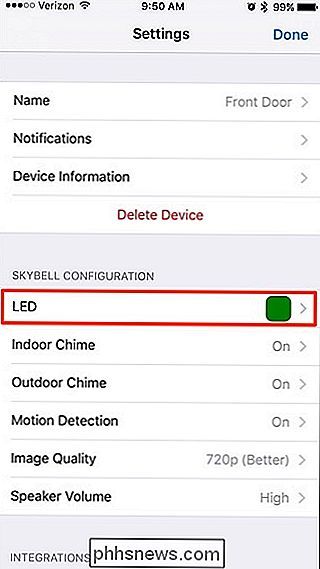
Fra denne menyen kan du også helt slå av lysdiodene på dørklokken hvis du ønsker, eller endre lysstyrken til lysdiodene til enten lav, middels eller høy. Jeg finner at "Low" -innstillingen er mye lys, men spesielt om natten.
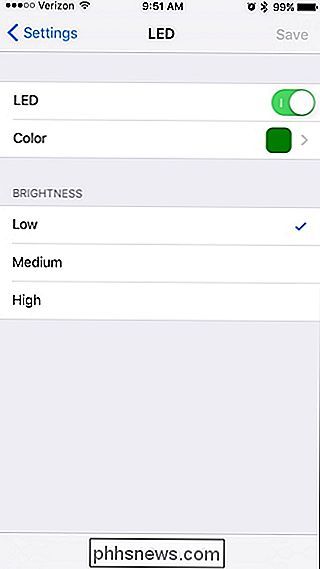
I hvert fall, gå videre og trykk på "Color".
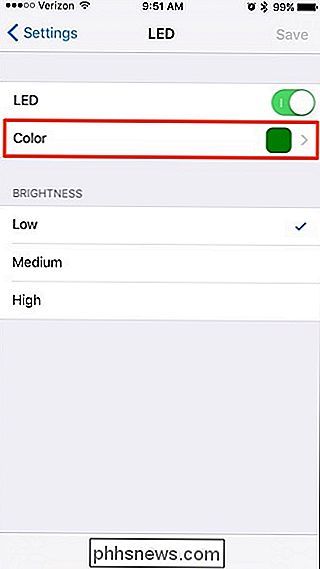
Du kan velge stort sett hvilken som helst farge du vil ha ved å flytte runden prikk hvor som helst på fargepaletten. Dessverre vil SkyBell-dørklokken ikke endre sin LED-lysfarge i sanntid når du endrer fargen i appen.
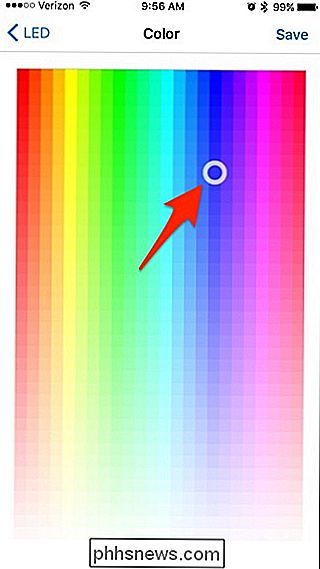
I stedet må du trykke "Lagre" øverst til høyre på skjermen for å kunne for å se fargen du valgte, vises på SkyBell-enheten.

Når du har trykket på lagre, er den nye fargen klar til å gå, og når SkyBell er tomgangsløs (når ingen er på døren), vil knappen og lysstangen på toppen vil belyses med den egendefinerte farge du valgte.

Bruk Microsoft Word som strekkodegenerator
Visste du at du kan bruke Microsoft Word til å lage dine egne strekkoder? Å lage dine egne strekkoder er faktisk litt kult og ganske enkelt å gjøre. Når du har en strekkode, kan du holde den på alt du vil, og deretter skanne dem med en fysisk strekkodeskanner eller med smarttelefonen ved å laste ned en app.Det fi

Slik løser du røde øyne i Photoshop
Hvis du noen gang har brukt blitsen på kameraet for å ta et bilde av noen i et mørkt rom, har du sannsynligvis sett rød-øyeffekten . Det er hvor personens elever ser ut som lysrød i stedet for deres naturlige svarte. Røde øyne var et stort problem når du tok bilder med film, men heldigvis er det en rask digital løsning.



